1.在安装Virtualbox前要在任务管理器窗口的性能中查看虚拟化是否启用,我这个是在启用的情况下:

2.如果在禁用的情况下:重启电脑长按F2键打开BISO界面(我这以我这台电脑为例,有些品牌机型不一样启动BISO也不一样),这里选择“Configuration"---->"intel Virtual Technology"属性。
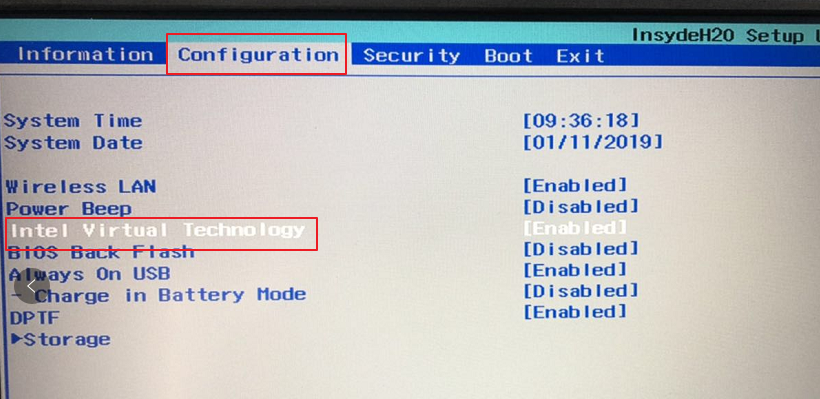
3.然后选择启用虚拟化功能 选择“Enabled”选项

4.输入:https://www.virtualbox.org 打开官网

5.在官网中下载相应系统下的环境(我这里下载的是windows hosts)

6.选择存放的位置,进行下载

7.现在就开始安装virtualbox,打开“安装向导对话框”,单击“下一步”按钮。

8.打开“设置”对话框,将下列选项都安装到本机。,单击“下一步”按钮。

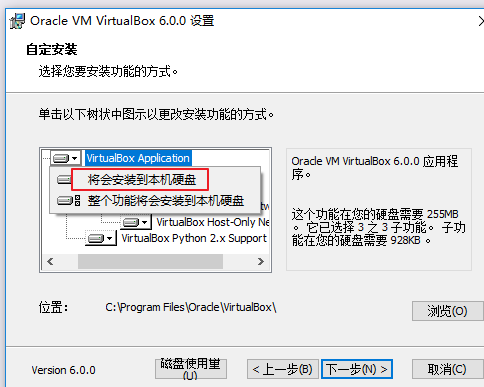
9.直接单击“下一步”直到单击“”安装“为止。

10.安装好了之后要“新建”一个虚拟机进行配置,这里单击“新建”按钮

11.打开“新建虚拟电脑”对话框,name:设置虚拟机的名字,machine Folder:选择安装需存放的位置,选择类型为:“Linux”,版本为:“Red Hat(64-bit)”。然后设置相应的配置。

12.此时我们配置好了之后,我们安装centos系统,启动“centos1” ,选择“install centos7”.
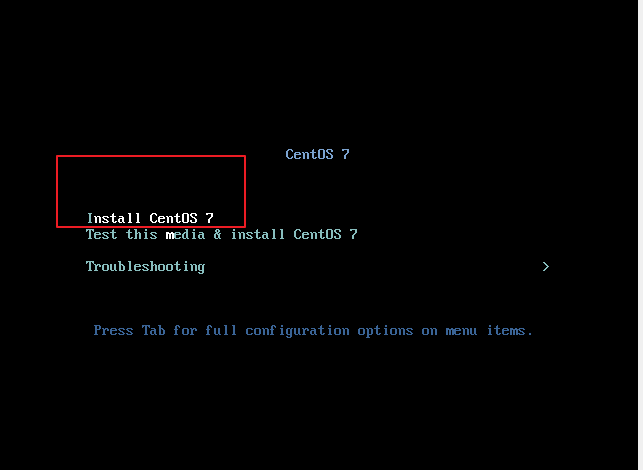
13.打开“安装”界面,设置“语言”,进行下一步。

14.打开“安装”主界面

15.时间设置为“亚洲”,上海。

16.设置键盘为“英文”

17.设置语言为“英文”

18.选择安装源为光盘
